大家平时给电视或电视盒子装应用,常用的老办法应该还是插 U 盘吧?先把软件下到 U 盘里,再把 U 盘插电视上一步步装,不光操作绕,要是身边没带 U 盘,想装软件都只能干着急…
那有没有更省事的办法,能快速把软件装到大屏上呢?当然有!
今天趣哥就给大家挖到一款好工具 ——快传助手TV,它能让你轻松又快速地给电视 / 盒子装任意软件,步骤少、不用 U 盘,彻底跟繁琐操作说再见!
快传助手(TV+安卓+PC端)
首先得在电视上装快传助手 TV 版,这里划个重点:用之前,电视和手机(或者电脑)必须连同一个网络,也就是在同一个局域网里,不然传不了哦~
快传助手既能用手机传文件,也能用电脑传,趣哥先拿手机端给大家演示一遍具体操作!
步骤一:在电视上装并打开 “快传助手” 客户端
打开快传助手后,屏幕上会显示它的官网,你可以在浏览器里输这个网址,也能扫电视上的二维码(注意:电脑或手机得在同一局域网里才行);要是有不懂的地方,点 “进入快传助手” 或 “使用帮助” 就能看说明。
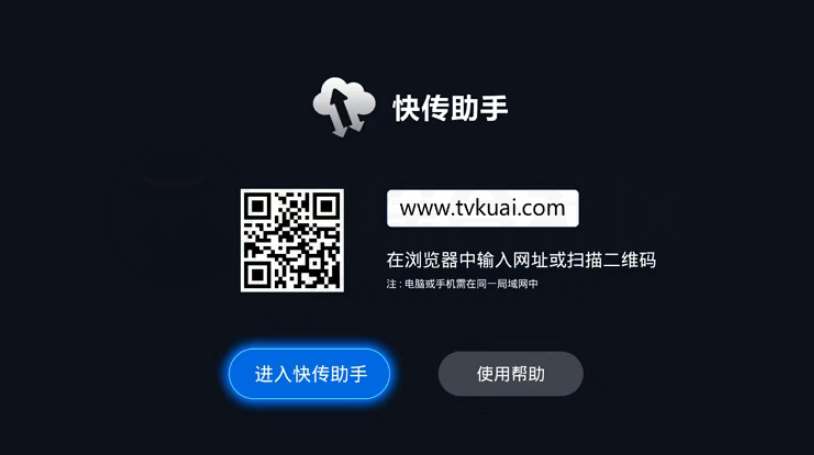
步骤二:在手机浏览器里上传文件
打开手机浏览器,输入网址,或者扫电视上的二维码,接下来选要连接的电视设备,再挑要上传的文件就行。
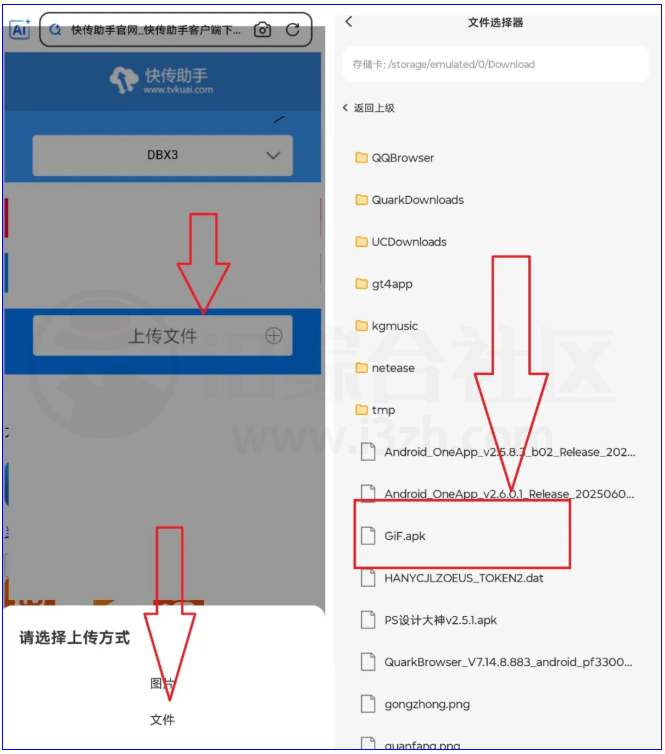
PS:要提前把要传的文件下到手机里哦!如果有些设备找不到要传的软件,下载一个 “ES 文件浏览器” 就能解决这个问题。
进入文件选择界面后,手机会显示文件的存储路径(比如:存储卡:/storage/emulated/0/Download),你可以在这个路径下的文件夹里找文件
步骤三:等上传完成,在电视上查看
文件传完后,电视端的快传助手列表里会直接显示已上传的文件,在电视上点开就能看内容啦~(温馨提醒:也可以直接在浏览器里打开网址操作哦)
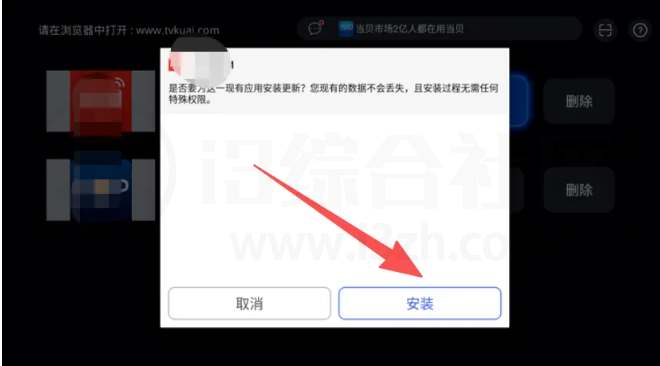
要是你习惯用电脑下软件,想传到电视上装,步骤其实差不多:在电脑浏览器里输入网址,选对应的电视设备和要传的文件,点上传就搞定。
这种方式不光不用反复插拔 U 盘,解决了老办法的麻烦,还帮没 U 盘、甚至没电脑的小伙伴解决了难题 —— 关键是手机和电脑都能用,用起来也太爽了!!!
后续操作也简单:在浏览器里选好要连的电视设备名称,传完文件后,到电视上打开快传助手,既能查看传过去的文件资料,还能管理文件(比如打开、删除)
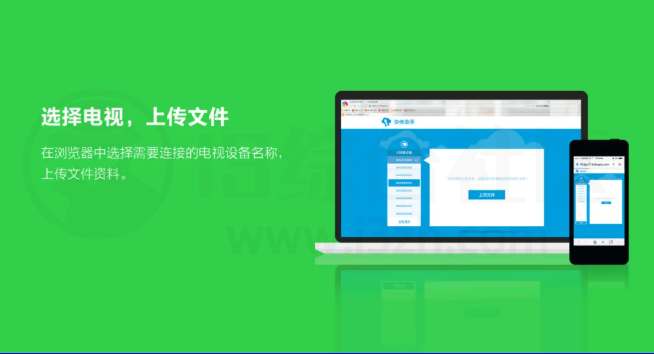

快传助手TV_3.0.2:https://pan.quark.cn/s/f382aaeee340
版权声明
本站名称:资源百科
本站永久网址:https://www.ziyuanbaike.com/
本站的文章部分内容可能来源于网络,如有侵权,请联系站长heytool@126.com进行删除处理。
本站一切资源不代表本站立场,并不代表本站赞同其观点和对其真实性负责。
本站一律禁止以任何方式发布或转载任何违法的相关信息,访客发现请向站长举报
本站资源大多存储在云盘,如发现链接失效,请联系我们我们会第一时间更新。

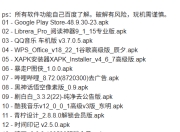
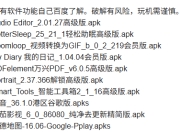
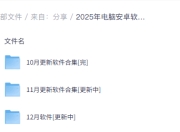
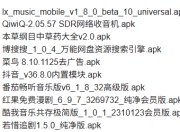
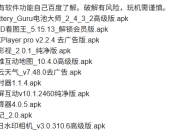

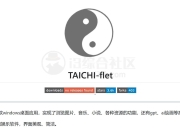
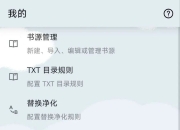



发表评论